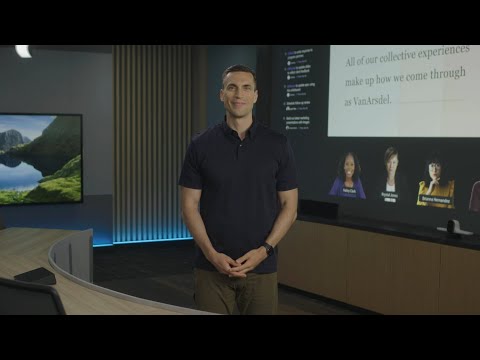"Microsoft", siekdama išjungti "Windows Phone", padidino savo dėmesį į kitas mobiliąsias platformas rinkoje. Tokios funkcijos kaip "Tęsti kompiuteryje" nuolat tobulinami ir papildomi " Android" ir " iOS" apps. "Windows 10" dabar leidžia susieti "Android" ar "iOS" telefoną su kompiuteriu.
Susiekite "Android" arba "iPhone" su "Windows 10"
Ši funkcija yra paprasta ir lengvai pasiekiama per "Nustatymų" programą. Norėdami pradėti nustatyti savo telefoną, eikite į " Nustatymai"Ir tada pasirinkite" Telefonas ’.

Dabar spustelėkite " Pridėti telefoną"Pradėti susiejimo procesą.

Dabar savo mobiliajame telefone, naudojant šią nuorodą, įdiekite programą iš "Google Play" parduotuvės ar "iOS" programų parduotuvės. "Android" jungtyje jus pateksite į "Android" "Cortana" (bent jau mano atveju), kuris iki šiol vis dar yra beta versija, tačiau jis visiškai funkcionuoja. Kaip dar vieną žingsnį, galite atsisiųsti ir įdiegti "Microsoft Apps" ir "Microsoft" paleidiklį, kuris apima funkciją "Tęsti kompiuteryje".
"Cortana" "Android" arba "iOS"
Norėdami įgalinti šią susiejimo funkciją, įsitikinkite, kad prisijungiate naudodami tą pačią "Microsoft" paskyrą visuose įrenginiuose. Įdiegę "Cortana" savo telefone, galite jį prijungti prie kompiuterio.
Jūs pamatysite skyrių "Būsimas" dialogą, kuriame pranešate, kad galite prisijungti prie "Cortana" prie kompiuterio. Paspauskite "Prisijungti", kad nustatytumėte ryšį. Norėdami patikrinti, ar jūsų telefonas yra prijungtas prie kompiuterio, galite eiti į "Nustatymai" -> "Telefonas" ir patvirtinti, kad jūsų įrenginys rodomas čia.

Tęsti kompiuteryje
Jei norite įjungti "Tęsti kompiuteryje", turėsite atsisiųsti " " Microsoft" programos" "Microsoft Apps" prideda parinktį "Tęsti kompiuteryje" prie įrenginio bendrinamo meniu. Taigi, viskas, kas yra atidaryta jūsų telefone, gali būti tiesiogiai išsiųsta į jūsų kompiuterį, paprasčiausiai spustelėjus bendrinimo mygtuką.
Aš bandžiau šią funkciją naudoti su tinklalapiais, "YouTube" vaizdo įrašais, nuotraukomis ir kas ne. Tai puikiai veikia su daugeliu turinio.
Norėdami dalintis kažką, viskas, ko jums reikia padaryti, yra paspausti mygtuką "Bendrinti" ir pasirinkite "Tęsti kompiuteryje". Palaukite, kol bus įkeltas jūsų įrenginių sąrašas, tada pasirinkite kompiuterį, į kurį norite tęsti darbą. Taip pat yra galimybė Tęskite vėliau kuris išsiųs konkrečią informaciją "Action Center" visuose jūsų asmeniniuose kompiuteriuose.

Šis įrašas gali rodyti "Android" įrenginių ekrano kopijas, tačiau visi veiksmai yra beveik panašūs ir "iOS" įrenginiams.